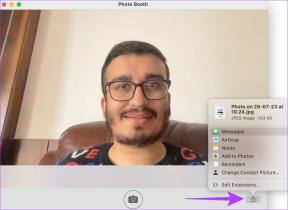IPhone에서 16GB를 최대한 활용하는 4가지 유용한 팁
잡집 / / February 08, 2022
새로운 iPhone이 출시될 때마다 Apple은 이미 컴팩트하고 점점 더 얇은 기기에 새로운 기능이나 향상된 기능을 담았습니다. 수년 동안 동일하게 남아있는 한 가지 불행한 측면은 스토리지입니다. 저가형 iPhone 모델은 16GB의 저장 공간에서 시작하거나 이전 세대를 선택하는 경우 8GB에서 시작합니다.

2014년, 우리는 iPhone 6 및 6 Plus로 씁쓸하면서도 놀라운 놀라움을 선사했습니다. 미드티어 및 최상위 스토리지 옵션은 동일한 가격대를 유지하면서 32GB와 64GB에서 64GB와 128GB로 늘어났습니다. 훌륭하게 들리지만 표준 모델은 여전히 16GB에 불과합니다.
따라서 더 넓은 모델에 벤자민 한두 개를 추가로 지출하지 않았습니다. 이제 뭐? 오늘날의 표준에서는 16GB가 하찮을 수 있지만 안심하십시오. iPhone에서 절약할 수 있는 공간을 최대화하기 위한 4가지 중요한 팁이 있습니다.
iCloud에 전체 크기 파일을 유지하여 사진 저장 공간 최적화
iPhone으로 상당한 양의 사진을 찍을 가능성이 높으며, 사진은 종종 저장 공간의 더 큰 돼지 중 하나가 될 수 있습니다. 하지만 좋은 소식이 있습니다. 이 방법이 필요하지 않습니다. iOS 8은 iCloud와 잘 어울리는 멋진 트릭을 도입하여 휴대전화의 사진이 음악 및 앱과 같은 다른 콘텐츠에 사용할 수 있는 저장 공간을 차지하지 않도록 합니다.
이 기능은 실제로 설정 토글일 뿐입니다. 활성화하려면 설정으로 이동하여 아이클라우드. 그런 다음 이미지, 이미 켜져 있어야 합니다. 그렇지 않은 경우 다음 화면에서 확실히 iCloud 사진 보관함 켜져있다. iPhone에서 사진 저장을 최적화하는 데 필요할 뿐만 아니라 모든 기기에서 사진을 동기화 상태로 유지할 수 있습니다. 마지막으로 iPhone 저장 공간 최적화. 이것은 원본 사진을 다운로드하여 보관하는 것과 반대입니다.
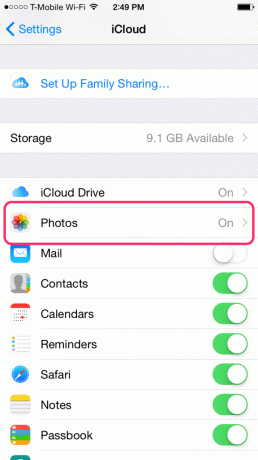

이 기능을 활성화하면 카메라가 찍은 전체 크기 사진을 iCloud에 저장하고 대신 휴대전화에 더 작은 사진을 저장하도록 선택하게 됩니다. 표준 사진의 픽셀 수가 이미 iPhone이 표시할 수 있는 것보다 훨씬 많기 때문에 크기가 정확히 동일하고 품질이 동일합니다. 주요 전문가는 파일 크기가 더 작기 때문에 잠재적으로 저장 공간을 확보할 수 있습니다.
중요한: 이렇게 하면 장치에 추가 공간이 생길 수 있지만 이는 다음을 의미합니다. 공간이 다른 곳에서 사용되고 있습니다 — iCloud에서. Apple은 5GB의 무료 iCloud 저장 공간을 제공하므로 이 저장 공간이 사진으로 가득 차면 추가 iCloud 저장 공간 구매를 고려할 수 있습니다. 20GB(추가 15GB)의 경우 월 $0.99로 매우 저렴합니다.
오래된 메시지 및 첨부 파일 제거
두 번째 팁은 이전에 Guiding Tech에서 이미 보았을 수 있지만 중요합니다. 스토리지가 주로 앱, 사진 및 음악에 사용된다고 생각하는 것은 일반적인 오해입니다. 이것이 많은 양의 공간을 차지하는 것은 사실이지만 많은 메시징을 수행하는 경우 이 모든 데이터가 스토리지를 더 많이 차지하지는 않을 수도 있습니다.
대화를 삭제하지 않으면 메시지가 사진, 오디오 및 비디오 녹음과 함께 수년에 걸쳐 휴대전화에 쌓일 수 있습니다. 메가바이트가 기가바이트로 바뀌고 16GB의 공간만 있으면 그렇게 하고 싶지 않습니다.

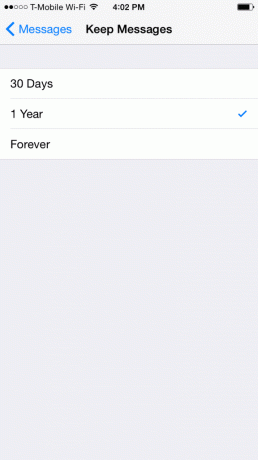
다행히 어렵지 않아요 iPhone에서 원치 않는 오래된 메시지를 모두 제거하십시오.. 다시 한 번 다음으로 이동해야 합니다. 설정하지만 이번에는 선택 메시지. 아래의 메시지 기록 섹션, 통지 메시지 보관 기간이 수반됩니다. 이것을 탭하여 영원히에서 둘 중 하나로 변경하십시오. 일년 또는 30 일, 귀하의 필요에 따라. 그보다 오래된 것은 모두 삭제되므로 현명하게 선택하십시오.
이제 당신으로 돌아가십시오. 메시지 설정. 아래로 스크롤 메시지 기록 오디오 및 비디오 메시지의 만료 날짜를 찾으려면 다음으로 변경하는 것을 고려하십시오. 2분 후 빠르고 자동으로 제거합니다. (걱정하지 마십시오. 중요한 오디오 및 비디오를 수신할 때 메시지 앱 내에서 영구적으로 보관하도록 선택할 수 있습니다.)
음악 스트리밍 시작
구매하거나 다운로드하는 음악의 문제는 기기에 로컬로 저장되기 때문에 다시 저장 문제가 발생할 수 있다는 것입니다. 일부 훌륭한 음악 스트리밍 서비스는 듣고 싶은 음악이 인터넷에 남아 있기 때문에 좋은 대안을 제공합니다. 또한 재생 목록을 만들고 라디오 방송국을 듣는 등의 작업을 할 수 있습니다.. 스트리밍 음악은 iPhone에서 공간을 차지하지 않으며 주머니에 있는 세계의 모든 노래에 액세스할 수 있습니다.
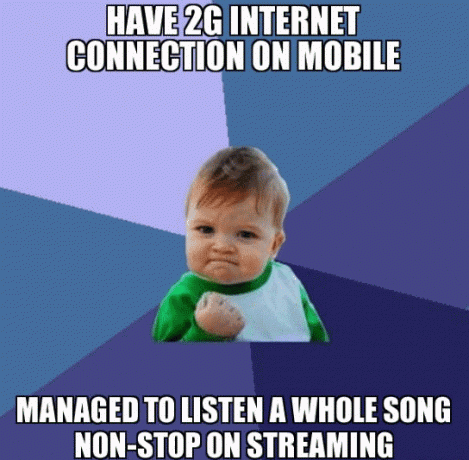
물론 이것이 가능한 옵션이 되려면 적절한 데이터 계획이 필요합니다. 음악 스트리밍은 노래당 3MB에서 10MB 사이의 로컬 저장소 대신 데이터를 소모합니다. T-Mobile의 Music Freedom 제안 데이터 요금제에 음악 스트리밍을 포함하지 않기 때문에 견고합니다. 고려해야 할 또 다른 요소는 가격입니다. 특히 모바일용 음악 스트리밍 서비스는 한 달에 약 $5부터 시작하지만 대부분의 경우 $10 이상입니다.
돈이 문제가 되지 않는다면 스트리밍을 해보세요. 다음과 같은 인기 있는 스트리밍 서비스 스포티 파이 그리고 디오 둘 다 학생에게 50% 할인과 1개월 무료 평가판을 제공하지만 월 $10입니다.
앱별 스토리지 앱 수동 관리
다른 모든 것이 실패하면 항목 삭제를 시작할 때입니다. iOS에는 파일 크기별로 목록에서 앱을 구성하는 기능이 있습니다. 이 목록에서 iPhone에서 불필요한 공간을 차지하는 앱을 빠르게 삭제할 수 있습니다.

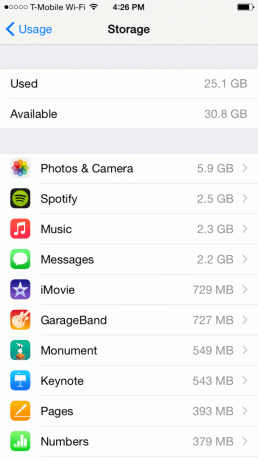
로의 마지막 여행 설정 이것을 위해. 일반 보기에서 용법. 여기에서 사용 중인 저장용량과 남은 저장용량을 확인할 수 있습니다. 그 아래에서 스토리지를 관리합니다. iPhone에 있는 앱의 수에 따라 목록을 로드하는 데 몇 분 정도 걸릴 수 있습니다. 맨 위에는 가장 탐욕스러운 모든 앱이 있습니다.
만약에 사진 및 카메라, 메시지, 또는 음악 위의 단계를 참조하십시오. 그렇지 않으면 제목을 누르고 선택하여 한 번에 하나씩 앱을 삭제할 수 있습니다. 앱 삭제.
필요에 따라 언제든지 이러한 앱을 다시 다운로드할 수 있지만 진행한 게임인 경우 앱이 삭제되면 해당 데이터가 손실될 가능성이 있습니다. 일부 앱은 해당 유형의 데이터를 iCloud에 저장합니다. 가장 관심 있는 항목을 기반으로 앱을 삭제합니다.